在windows10系统中,有增加了一项charm功能,也就是超级按钮,可以借助网友们在日常人误操作中更快更便捷的进行切换,可是有时候会不小心呼出超级按钮影响正常操作,那么要如何禁用鼠标跳出超级按钮呢,下面小编就给我们分享一下win10系统禁用鼠标跳出超级按钮的办法吧。
1、按wIN+C键,或鼠标操作呼出超级按钮,然后打开设置;

2、接着打开“更改电脑设置”选项,然后再打开“电脑和设备”;

3、在“电脑和设备中”打开下方的“边角”选项;
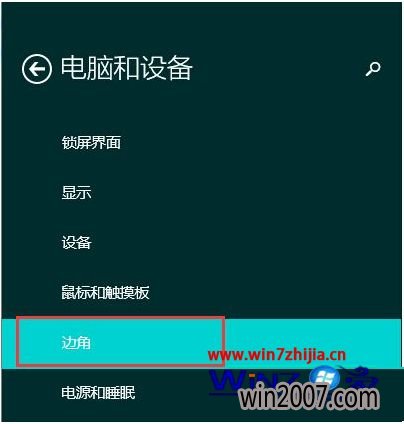
4、点击后大家可以看到右侧就有设置超级按钮的设置选项,在边角导航下方,将“当鼠标指向右上角时,显示超级按钮”选项,设置为关闭,便可。

以上就是关于win10系统禁用鼠标跳出超级按钮的办法,有需要的网友们可以采取上面的办法步骤来进行操作吧。